اختبار سرعة الإنترنت. كيف يمكنني قياس سرعة اتصال Wi-Fi على جهاز كمبيوتر
سنتحقق الآن من سرعة اتصالنا بالإنترنت. سأعرض لك بعض المواقع الجيدة حيث يمكنك بسهولة التحقق من السرعة الواردة والصادرة لاتصالك بالإنترنت. ضع في اعتبارك أيضًا التحقق من السرعة من جهاز كمبيوتر ومن أجهزة محمولة: الهواتف الذكية والأجهزة اللوحية.
في الأساس ، بعد الاتصال بالإنترنت ، أو بعد التثبيت موزع انترنت، يبدأ الجميع بسرعة في قياس السرعة. في الحالة الأولى ، للتحقق مما إذا كان مزود الإنترنت قد خدعنا ، وما إذا كنا نحصل على سرعة الاتصال التي ندفع مقابلها. الذي تم اختياره عند الاتصال. وبعد تثبيت جهاز التوجيه ، نتساءل عما إذا كان يقطع السرعة ، لأن الجميع يكتب أن السرعة عبر جهاز التوجيه أقل بكثير - تحتاج إلى التحقق. بالمناسبة ، عن سرعة الإنترنت عند الاتصال عبر جهاز التوجيه ، كتبت في المقال:.
لا يهم كيفية اتصالك بالإنترنت: مباشرة بجهاز كمبيوتر ، أو من خلال جهاز توجيه عبر كابل ، أو عبر مودم (بما في ذلك 3G / 4G) ، أو عبر Wi-Fi. الطريقة التي يتم بها قياس السرعة لا تتغير. فقط السرعة نفسها تتغير 🙂
لحظة صغيرة أخرى ، وسننتقل بالفعل إلى القياسات. ربما تعلم أن هناك سرعة مثل القيادة - عندما نقوم بتنزيل شيء ما من الإنترنت ، والصادر - عندما نقوم بتحميل شيء ما على الإنترنت. اعتمادًا على اتصالك ، يمكن أن تختلف هذه السرعة بشكل كبير. بشكل عام ، يكون معدل الإرسال أبطأ من معدل الاستقبال. وشيء آخر: الخدمات التي سننظر فيها تختار أفضل وأقرب خادم لاختبار السرعة (التي يتم فحص سرعة الاتصال بها). لذلك ، إذا قمت بتنزيل ملف من خادم آخر (التي تقع على سبيل المثال في الخارج)، فقد تختلف السرعة عن تلك التي نراها أثناء الاختبار.
نقيس سرعة الإنترنت من خلال اتصال مباشر عبر Wi-Fi ومودم
أنا دائما استخدم speedtest.net. هذه هي الخدمة الأكثر شعبية. اتبع الرابط http://www.speedtest.net. ونضغط على الزر بدء الاختبار. دعونا نرى كيف تختبر الخدمة سرعة اتصالنا.
سيبدأ في فحص ping وسرعة الاستقبال والإرسال. عندما ينتهي الفحص ، سنرى النتيجة. يمكنك أيضًا رؤية عنوان IP الخارجي واسم مزود الإنترنت.

أنا الآن أعمل عبر 3G من Intertelecom ، وبالتالي ، فإن السرعة هي هذه. لكن ل انترنت لاسلكيوحتى أثناء النهار السرعة ليست سيئة. صحيح أنه عادةً ما يصل إلى 9-10 ميجابت في الثانية. بالمناسبة ، لقد كتبت بالفعل.
إذا كنت لا تحب speedtest.net لسبب ما ، على سبيل المثال بسبب عدد كبيرالإعلان ، لا يزال بإمكانك التحقق من سرعة الإنترنت على الموقع http://2ip.ru/speed/. نذهب ونضغط على الزر اختبار.

ننتظر قليلاً ، ونرى نتيجة التحقق من سرعة ping ، وسرعة الوارد والصادر.

هناك العديد من المواقع الأخرى حيث يمكنك التحقق منها. لكن هذه هي الأكثر شعبية. أعتقد أنهم سيكونون كافيين.
كيف تتحقق من سرعة الإنترنت على الهاتف الذكي أو الجهاز اللوحي؟
يمكنك فقط الانتقال إلى المواقع التي كتبت عنها أعلاه وإجراء فحص. لكني أستخدمه بنفسي وأوصي بالتطبيق لك اختبار السرعة. إنه متاح لكل من Android و iOS. مناسب لكل من الأجهزة اللوحية والهواتف الذكية. فقط اذهب إلى تطبيقات جوجل، أو متجر التطبيقات، اكتب في "اختبار السرعة"وتثبيت التطبيق. إنه مجاني ، فقط مع الإعلانات. افتحه وقم بتشغيل الفحص باستخدام الزر ابدأ التحقق. بالطبع الخاص بك جهاز محموليجب أن تكون متصلاً بجهاز التوجيه الخاص بك عبر شبكة Wi-Fi. حسنًا ، أو إلى الإنترنت عبر الهاتف المحمول.
سيبدأ الاختبار ، ثم تظهر نتيجة الاختبار:

مريح جدا. بالمناسبة ، هناك أيضًا علامة تبويب النتائج، الذي يعرض تاريخ الشيكات. يمكن للبرنامج نفسه التحقق من سرعة إنترنت 3G عبر الهاتف الذكي.
أشهر خدمة إنترنت speedtest.net ،وهي إحدى أكثر الطرق شيوعًا لقياس سرعة قناة الإنترنت الخاصة بك (واذكر المزود بكلمة غير لطيفة) ، فقد وصلت في تطورها إلى نظام تشغيل iPhone. يمكنك الآن تنزيل وتثبيت جهاز اختبار سرعة صغير لجهاز iPhone مجانًا ، والذي سيوفر لك بالتأكيد نتائج مثيرة للاهتمام.
دعنا نعطي مثالًا من الحياة: على الرغم من دعم معيار 802.11g ، فإن سرعة تنزيل الملفات الكبيرة إلى iPhone من نفس متجر التطبيقات ، بعبارة ملطفة ، ليست مشجعة. Macbook و iPhone ، اللذان يقعان على نفس المسافة من نقطة الوصول التي توزع الإنترنت بسرعة 2 ميجابت في الثانية ، قم بتنزيل المعلومات من بشكل كامل سرعة مختلفة: على جهاز macbook ، تم تحقيق 1.8-1.9 ميغابت في الثانية الموعودة ، لكن لم نتمكن من الضغط على أكثر من 600 كيلوبت في الثانية من iPhone. السبب الواضح هو ضعف جهاز الإرسال اللاسلكي الخاص بـ iPhone.
سيعرض لك البرنامج الذي تم إطلاقه عداد سرعة ذي علامة تجارية ، وهو السمة المميزة للموقع http://speedtest.net. في الوقت نفسه ، سيتم تحديد إحداثيات الأرض الخاصة بك ، والتي على أساسها سيحدد المختبر تلقائيًا خادمًا مناسبًا للاختبار بالقرب منك. عليك فقط الضغط على الزر بدء الاختباروانتظر قليلا.
 أطرف شيء هو أن إصدار iPhone الخاص باختبار السرعة يقيس ليس فقط قفزة ، ولكن أيضًا عودة. لماذا قد تحتاج إلى قناة توزيع واسعة على iPhone هو سؤال مثير للاهتمام للمطورين لملئه.
أطرف شيء هو أن إصدار iPhone الخاص باختبار السرعة يقيس ليس فقط قفزة ، ولكن أيضًا عودة. لماذا قد تحتاج إلى قناة توزيع واسعة على iPhone هو سؤال مثير للاهتمام للمطورين لملئه.
يتم تخزين جميع قياسات السرعة في السجل الموجود في علامة التبويب « النتائج". بجانب كل نتيجة ، سترى رمزًا صغيرًا يوضح الإنترنت عبر الهاتف المحمول الذي تم اختباره: Wi-Fi أو GPRS / 3G.
 حسنًا ، في علامة التبويب "إعدادات"يمكنك تحديد خادم يدويًا لاختباره. من خلال قياس سرعة التبادل مع الخوادم ذات المسافات المختلفة ، يمكنك الحصول على صورة حقيقية إلى حد ما لإمكانيات جهاز iPhone الخاص بك كوسيلة لتنزيل الملفات الكبيرة.
حسنًا ، في علامة التبويب "إعدادات"يمكنك تحديد خادم يدويًا لاختباره. من خلال قياس سرعة التبادل مع الخوادم ذات المسافات المختلفة ، يمكنك الحصول على صورة حقيقية إلى حد ما لإمكانيات جهاز iPhone الخاص بك كوسيلة لتنزيل الملفات الكبيرة.
 البرنامج لا يعرف أي شيء آخر مميز ، وسيكون من الحماقة أن تطلب منه شيئاً آخر. ولكن ستكون هناك دائمًا أداة تحليلية جيدة تحت تصرفك ، وبفضلها يمكنك استخلاص الكثير من الاستنتاجات السارة وغير السارة.
البرنامج لا يعرف أي شيء آخر مميز ، وسيكون من الحماقة أن تطلب منه شيئاً آخر. ولكن ستكون هناك دائمًا أداة تحليلية جيدة تحت تصرفك ، وبفضلها يمكنك استخلاص الكثير من الاستنتاجات السارة وغير السارة.
السؤال الشائع بين مستخدمي أدوات Android هو كيفية التحقق من سرعة الإنترنت؟ قد يكون هذا ضروريًا لمقارنة تعرفة المزود والسرعة المقدمة بالفعل. تحتوي بعض الهواتف على أدوات مساعدة قياسية في وظائفها. سيكون البديل هو تثبيت تطبيق مخصص لاختبار السرعة.
وظيفة مراقبة سرعة الإنترنت القياسية
إذا كنت بحاجة إلى تلقي بيانات حول سرعة التنزيل الحالية باستمرار ، فيمكنك البحث في إعدادات هاتفك عن وظيفة مماثلة. سيسمح لك بعرض سرعة الإنترنت في السطر العلوي من شريط الأدوات. لتمكين هذه الميزة ، اتبع الخطوات التالية:
سيكون لديك الآن رقم في شريط الحالة العلوي يوضح سرعة الإنترنت الحالية لديك. هذا مؤشر ديناميكي سيتغير اعتمادًا على حمل الشبكة. ضع شيئًا لتنزيله على هاتفك ، ثم انظر إلى أي مدى يذهب الرقم. سيكون هذا هو المؤشر الحقيقي.
استخدام مواقع مختلفة
هناك العديد من موارد الإنترنت على الشبكة تتيح لك التحقق بسرعة من سرعة الإنترنت. طريقة التحقق هذه مناسبة لأولئك الذين لا يرغبون في تثبيت برنامج تابع لجهة خارجية على هواتفهم الذكية أو أجهزة الكمبيوتر اللوحي.
للعثور على الموقع الصحيح ، تحتاج إلى:

في النتائج ، يمكنك معرفة سرعة التنزيل وسرعة التحميل و ping. هذه التكنولوجيايعمل التحقق على HTML5 ، ومع ذلك ، هناك مواقع توفر هذا التواجد مشغل الفلاش. إذا كان هاتفك الذكي لا يدعمه ، فلا يمكنك استخدام خدمات هذه الخدمات.
تثبيت التطبيق
إذا لم يناسبك أي من الطرق المذكورة أعلاه ، فقم بتنزيل تطبيق خاص على أداتك. سيسمح لك بقياس سرعة الإنترنت في أي شبكة ، ولا سيما 3G و 4G و LTE و Wi-Fi. يمكنك تنزيل برامج مماثلة من المتجر الرسمي تطبيقات اللعبسوق.
البرنامج الأول في شعبيته يسمى SpeedTest.net. وفقًا لـ Play Market ، تم تثبيته بالفعل من قبل أكثر من 50 مليون مستخدم.

التطبيق يحتوي على واجهة بسيطة، نافذة إعلامية للنتائج والقدرة على تحديد الخادم للاتصال به. بعد التنزيل ، ما عليك سوى القيام بشيء واحد - انقر فوق الزر "بدء المسح"

بعد الانتهاء من اختبار الصفحة الرئيسيةسيتم تقديم البيانات المستلمة: سرعة التحميل والتنزيل وأمر ping. يمكن عرض محفوظات الشيكات في علامة التبويب "النتائج".

في علامة التبويب "الإعدادات" ، يمكنك تغيير الخادم ، على التوالي ، لإجراء الاختبار مرة أخرى. في هذه الفقرة أيضًا ، سيتم وصف عناوين IP الخارجية والداخلية.

نظير هذا البرنامج هو Simpe Speed Test. يقدم وظائف مماثلة ، في حين أنه يحتوي على تقييمات إيجابية في متجر Play بإجمالي نقاط 4.7. اللغة الروسية مدعومة أيضًا.

للبدء ، قم بتشغيل التطبيق وانقر فوق "اختبار".

بعد قياس سرعة الإنترنت ، سيعرض التطبيق النتائج. يوفر معلومات حول عناوين IP ، بالإضافة إلى القدرة على عرض محفوظات التحقق. في الإعدادات ، يمكنك تحديد خادم يقع في جزء آخر من العالم يدويًا.
البرامج المقدمة يصل وزنها إلى 30 ميغا لذا لن تأخذ الكثير مساحة فارغةعلى هاتفك. إذا كانت لا تناسبك ، يمكنك كتابة عبارة "التحقق من سرعة الإنترنت" في بحث Play Market ، ثم تنزيل أي تطبيق تريده تقريبًا. تأكد من قراءة تعليقات المستخدمين الآخرين للحصول على أقصى استفادة عرض كاملمن البرنامج الذي تم تنزيله. 
لم يعد بإمكان الإنسان المعاصر تخيل حياته دون الوصول إلى شبكة الويب العالمية. هذا ليس مفاجئًا ، لأن الإنترنت يجعل من الممكن مشاهدة أحدث الأفلام مجانًا ، قم بالدردشة في الشبكات الاجتماعية، استخدم المعرفة والمعلومات من العالم بأسره ، واستمع إلى الموسيقى وغير ذلك الكثير. الإنترنت هو المساعد الأول في حياة الإنسان اليومية.
اليوم باستخدام هاتف محموليمكنك الاستمتاع بهذه الفوائد الحضارية تمامًا بغض النظر عن وجود جهاز كمبيوتر بالقرب منك. يتم توفير الوصول إلى الشبكة باستخدام مشغل للهاتف النقال. الأشخاص الذين يقودون أسلوب حياة نشطًا ، والذين يسافرون غالبًا أو يذهبون في رحلات عمل ، يقدرون منذ فترة طويلة ميزة استخدام الإنترنت من MTS على هواتفهم. ومع ذلك ، فإن الاحتمالات التقنيات الحديثةالبريد غير محدود ، لذلك من المهم معرفة كيفية التحقق من سرعة الإنترنت وزيادتها على هاتفك الذكي.
كيف تختبر السرعة؟
اليوم سرعة جيدةوتلعب جودة الاتصال بالإنترنت دورًا مهمًا عند اختيار مشغل الهاتف المحمول. يحتاج المشتركون إلى منتج عالي الجودة ، ولا يرغب أحد في دفع مبالغ زائدة مقابل الأخطاء في النظام أو التشغيل غير الصحيح للجهاز. MTS اليوم هو مزود يوفر اتصالاً مستقرًا والسرعة المعلنة. يمكن التحقق من توفر السرعة المعلنة باستخدام موارد مختلفة ، ولكن من بينها تلك التي تعطي نتيجة دقيقة.
موارد الاختبار:
- qip.ru.
الأكثر طلبًا وشعبية بين المستخدمين هو speedtest.net ، ليس فقط لأن الخدمة توفر أكثر النتائج دقة ، ولكن أيضًا بسبب راحة الواجهة وتصميم موقع الويب الجذاب. للتحقق ، ما عليك سوى الضغط على زر البدء ، وسوف يتعرف النظام نفسه على عنوان IP ويبدأ في التحقق. إذا قمت بالتسجيل وإنشاء حساب ، فيمكن حفظ النتائج ومقارنتها.
لاختبار سرعة الإنترنت عبر الهاتف المحمول لمشغل mts على موقع الويب testmyspeed.com ، ستحتاج إلى معرفة اللغة الإنجليزية. نظرًا لأن المصدر بريطاني ، فإن الواجهة قيد التشغيل بالكامل اللغة الإنجليزية. ومع ذلك ، بالنسبة لأولئك الذين يمتلكونها ، فإنه يوفر أيضًا فرصًا رائعة للاستخدام.
بالإضافة إلى ذلك ، هناك أيضًا فرصة لمعرفة السرعة الحقيقية للإنترنت الخاص بك على الموقع الرسمي لـ mts. يوجد رابط اختبار سرعة في الصفحة الرئيسية في الزاوية اليمنى. بالنقر فوقه ، ما عليك سوى البدء في إدخال عنوانك ، وسيبدأ النظام في التحقق.
لماذا تنخفض السرعة؟
الحالات التي يصبح فيها نقل البيانات بطيئًا للغاية مألوفة لجميع مستخدمي الإنترنت من مختلف المزودين. بادئ ذي بدء ، يمكن أن يؤثر الوقت من اليوم على السرعة. خلال ساعة الذروة ، يمكن أن تكون الشبكة مشغولة للغاية ، على سبيل المثال ، في المساء عندما يعود الناس من العمل ويجلسون لمشاهدة فيلم أو قراءة الأخبار. في مثل هذه الحالات ، يجدر الاختبار في الصباح والمساء. بعد ذلك سيكون من الممكن تحديد ما إذا كان السبب بالتحديد هو ازدحام الشبكة. بالإضافة إلى ذلك ، يمكن أن تتأثر سرعة التنزيل بحجم الملف أو إمكانيات المورد.
قد تكون أسباب ضعف السرعة تغطية ضعيفة. الإنترنت عبر الهاتف النقالغالبًا ما يتم استخدامه مع التغيير المنتظم للموقع. يجدر بنا أن نتذكر في أي نقطة بدأت الصعوبات ، ربما يكون السبب هو أن هذا المكان بالذات لديه تغطية ضعيفة.
كما تتأثر السرعة بصحة الجهاز ، طقس, نظام التشغيلوحركة المرور المحدودة. يتم التخلص من كل هذه الصعوبات بسهولة إذا كنت تعرف سبب مشكلة السرعة.
لتحديد سرعة اتصال الإنترنت ، تحتاج إلى معرفة الوحدات التي يتم قياسها. بالتأكيد يعرف الجميع مفاهيم مثل Megabits و Megabytes و Kilobits و Kilobytes. ومع ذلك ، من المهم جدًا فهم أن تعريف سرعة الإنترنت يقاس بالكيلوبت والميغابت. يمكن تصنيفها على أنها Kb / s و Kbps و Kb / s و Kbps و Mb / s و Mbps و Mb / s و Mbps. في نفوسهم يتم قياس النطاق الترددي والمنافذ والأجهزة وقنوات الاتصال والواجهات.
يخلط العديد من المستخدمين بين وحدات القياس هذه ووحدات القياس الأخرى (كيلو بايت وميجابايت) ، والتي يتم عرضها عادةً عند تنزيل الملفات من خلال برامج المستخدم ، على سبيل المثال ، عبر التورنت. يتم عرضها كـ KB / s ، KB / s ، MB / s ، MB / s ، KB / s ، KBps ، MB / s ، MBps. كما ترى ، يكمن الاختلاف في التهجئة في حقيقة أن الحرف الكبير "B" باللغتين الروسية والإنجليزية يستخدم للميغابايت والكيلو بايت. يكمن الاختلاف بين وحدات القياس هذه في مقدارها. يحتوي واحد ميغا 8 ميغا بايت. توجد نفس النسبة بالضبط في الحجم بين كيلو بايت وكيلوبيت. بمعنى آخر ، لتحديد سرعة اتصال الإنترنت بناءً على البيانات التي تم الحصول عليها عند تنزيل ملف من خلال برنامج مستخدم ، يكفي تقسيم الأرقام المعروضة بالميجابايت على 8. بنفس الطريقة ، لتحويل ميغابايت / ثانية إلى ميغابت / ثانية ، تحتاج إلى مضاعفة قيمة الأول في 8.
كيف تتحقق بشكل صحيح من تشغيل شبكة Wi-Fi؟
- للحصول على النتيجة الأكثر دقة من الفحص ، يجب عليك إغلاق جميع البرامج والتطبيقات التي تعمل على الكمبيوتر.
- يعتمد الحصول على بيانات دقيقة حول سرعة القنوات الأمامية والعكسية بشكل مباشر على الطريقة المختارة للاتصال بالشبكة. لذا، في أفضل طريقة ممكنةلهذا هو الاتصال كابل الشبكةعلى الكمبيوتر. خلاف ذلك ، من الممكن حدوث أخطاء كبيرة.
- بالإضافة إلى ذلك ، للحصول على بيانات أكثر موثوقية ، عليك الذهاب إلى الوضع الآمنمع تحميل برامج تشغيل الشبكة في Windows. للقيام بذلك ، أثناء تشغيل الكمبيوتر ، اضغط على المفتاح F8 حتى يتم تشغيل خيارات اضافيةاعادة التشغيل.
- من المهم جدًا عند الاتصال عبر Wi-Fi استخدام تردد 5 جيجاهرتز لضمان أداء أكثر استقرارًا. يجب القيام بذلك ، لأنه عند استخدام تردد 2.4 جيجا هرتز ، يزداد خطر الحصول على معلومات غير صحيحة حول نقل البيانات عبر الشبكة بشكل كبير ، بسبب تأثير أجهزة التوجيه (المجاورة) التابعة لجهة خارجية الموجودة في مكان قريب على النتيجة. هذه القدرة على التبديل إلى ترددات مختلفة غير متوفرة في جميع أجهزة التوجيه ، ومع ذلك ، في معظمها موديلات حديثةهي حاضرة.
- للحصول على أفضل النتائج ، يوصى باستخدام معيار Wi-Fi 802.11 N ، والذي يجب دعمه ليس فقط بواسطة جهاز التوجيه ، ولكن أيضًا بواسطة جهاز الإنترنت الموجود.
الخدمات والبرامج عبر الإنترنت
Speedtest.net (http://www.speedtest.net/ru/) - هي الخدمة الأكثر شيوعًا لقياس سرعة اتصال الإنترنت. بعد اكتمال اختبار الشبكة ، تزود الخدمة المستخدم بتقرير موجز عن التحليل الذي تم إجراؤه. تحتوي أداة الخدمة على العديد من ميزات إضافية، مثل القدرة على مقارنة النتائج التي تم الحصول عليها مع نتائج المستخدمين الآخرين ، وتوفير إحصائيات عن جميع الاختبارات التي أجراها المستخدم ، والقدرة على معرفة مزود الإنترنت في المدينة الذي لديه أفضل مؤشرات أداء الشبكة.
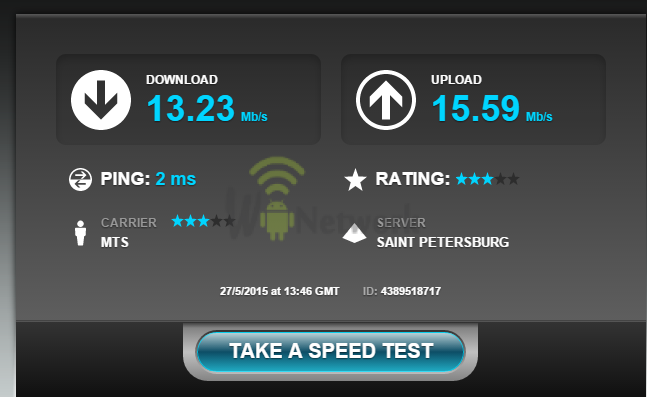
تقيس الخدمة النطاق الترددي من الخادم (اختياري) إلى كمبيوتر المستخدم. نظرًا لحقيقة أن طول قناة الاتصال يمكن أن يكون له مسافات كبيرة ، فمن المستحسن اختيار الخادم الأقرب جغرافيًا. من الأفضل إجراء القياس في الصباح أو في الليل ، حيث إن نشاط عملاء شبكة المزود في هذا الوقت هو الأدنى. على الرغم من العدد الكبير من العوامل التي تؤثر على دقة نتائج الاختبار ، يمكن أن يعطي تحليل الشبكة أفكارًا أكثر أو أقل واقعية حول حالتها. عملية الاختبار نفسها ليست معقدة وتستغرق وقتًا قصيرًا.
دعونا نرى كيف يتم ذلك:
خدمات وبرامج أخرى
المجالات Whois (http://domw.net/#l:netspeed:data :-)
- هي خدمة تحقق من الشبكة باللغة الروسية تجري جميع القياسات اللازمة بسرعة كبيرة وتوفر للمستخدم كل شيء معلومات تقنية، بما في ذلك تلك المتعلقة عرض النطاققناة على الإنترنت. 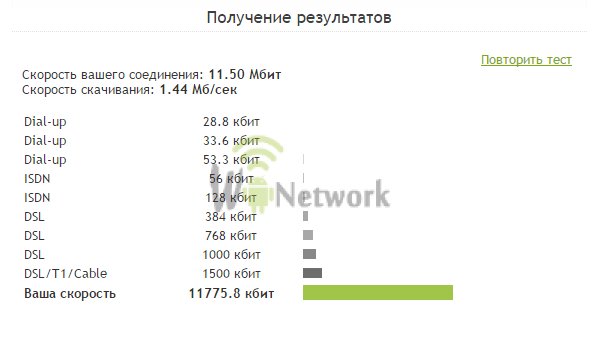 اختبار سرعة Speakeasy (http://www.speakeasy.net/speedtest/)
هي أداة اختبار شبكة أقل تعقيدًا. ليس لديها أي وظائف معقدة.
اختبار سرعة Speakeasy (http://www.speakeasy.net/speedtest/)
هي أداة اختبار شبكة أقل تعقيدًا. ليس لديها أي وظائف معقدة.  يجب أن تأخذ في الاعتبار حقيقة أنه لا يمكن لأي من الخوادم الموجودة تحديد الحد الأقصى من المؤشرات الممكنة للاتصال بالإنترنت. بجانب، خدمات مختلفةوقد تؤدي البرامج إلى نتائج اختبار مختلفة. يحدث هذا بسبب عدد كبير من العوامل التي تؤثر على أداء التحليل. لذلك ، يمكنك التركيز فقط على البيانات التقريبية. يمكنك أيضًا استخدام متتبع التورنت لقياس سرعة Wi-Fi. يكفي مجرد وضع ملف على التنزيل ومراقبة أدائه. وبالتالي ، سيكون من الممكن تحديد قيم سرعة الاتصال القصوى. ومع ذلك ، يجب ألا ننسى أنه في هذه الحالة ، سيتم تقديم البيانات بالميجابايت ، والتي يجب تحويلها إلى ميغا بايت بضرب القيمة الناتجة في 8.
يجب أن تأخذ في الاعتبار حقيقة أنه لا يمكن لأي من الخوادم الموجودة تحديد الحد الأقصى من المؤشرات الممكنة للاتصال بالإنترنت. بجانب، خدمات مختلفةوقد تؤدي البرامج إلى نتائج اختبار مختلفة. يحدث هذا بسبب عدد كبير من العوامل التي تؤثر على أداء التحليل. لذلك ، يمكنك التركيز فقط على البيانات التقريبية. يمكنك أيضًا استخدام متتبع التورنت لقياس سرعة Wi-Fi. يكفي مجرد وضع ملف على التنزيل ومراقبة أدائه. وبالتالي ، سيكون من الممكن تحديد قيم سرعة الاتصال القصوى. ومع ذلك ، يجب ألا ننسى أنه في هذه الحالة ، سيتم تقديم البيانات بالميجابايت ، والتي يجب تحويلها إلى ميغا بايت بضرب القيمة الناتجة في 8.
يمكنك أيضًا التحقق من سرعة اتصالك بالإنترنت عبر شبكة Wi-Fi على موقعنا الإلكتروني ، ما عليك سوى اتباع الرابط -.
